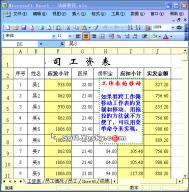Word中如何修改厘米标尺
在Word中,窗口默认标尺为2、4、638,这一数字表示什么意思呢?采用的单位是厘米?英寸?磅?其实都不是。它是以字符为单位的,也就是说在宋体五号字的格式下,每行可输入约38个中文字符。
不过这样的标识,对我们却没有太大的用处,尤其在制表、作图时,字符单位更是阻碍我们精准作图,很不直观,所以有必要将标尺修改成以厘米作为单位。具体操作方法如下:从工具菜单中,打开选项对话框,选取常规标签,界面下方有一个度量单位选择框,大家可不要被已填好的厘米蒙骗了,在它下面有一个已经勾选的使用字符单位选择项,现在把这个小方框中的钩去掉(如图),点击确定后,返回Word界面看看,原来标尺上的2、4、638,已经变成了以厘米为单位的1、2、314等数字了。

如何快速在Word2013中输入特定短语
我们用Word写特定文章的时候,通常都会有需要重复输入的特定短语,例如见下图之类的,如果每次都要自己从头键入,虽然会习惯,但也很麻烦的好不好?有没有什么可以偷懒的法子呢?
偷懒方法如下:
1、用Word2013打开一篇文档,切换到插入选项卡,我们符号组中的符号命令,然后在弹出的菜单中选择其他符号选项。

2、此时会弹出一个符号对话框,我们单击左下角的自动更正按钮。
(本文来源于图老师网站,更多请访问http://m.tulaoshi.com/wjc/)
3、在弹出的自动更正对话框中,系统已经切换到了自动更正选项卡,我们只需要在键入时自动替换区域中将替换为格式修改为纯文本,然后在替换以及替换为文本框中输入我们需要的值,并单击添加按钮。

4、当我们看到自己输入的文本组添加到下面的大文本框中后,单击确定按钮,再次确认。

5、返回到符号对话框,我们单击关闭按钮即可。

6、在Word文档中,我们输入之前添加的替换文本,然后键入空格,就能发现它被成功替换了。


提示:本文中所讲的方法与查找替换的方法最大的不同是,本方法只能替换还未输入的内容,而查找替换却只能替换掉已经输入的内容,所以,这两种方法我们可以结合起来使用。
在Word 2007文档批量设置图片格式
1.嵌入式图片
操作系统中如果文档中的图片,选中后四周出现了8个黑色的控制块,如图1所示,那么就表示这些图片是属于嵌入式的。

图1
对于嵌入式的图片,无论是Word 2007或是Word 2003,win7旗舰版都可以直接打开查找和替换对话框,先将查找内容设置为^g,然后将光标定位到替换的文本框中,首先单击更多按钮,此时可以看到搜索选项、格式、特殊格式等内容,从格式的下拉菜单中选择图文框,将水平位置设置为居中,win7然后返回查找和替换对话框,单击全部替换按钮后即可生效(见图2)。

图2
(图老师整理) 2.环绕式图片
www.Tulaoshi.com 如果深度xp系统下载文档中的图片,如图3所示,选中后四周出现的是8个蓝色的控制块(Word 2003则显示为白色),那么就表示这些图片是属于环绕式的。

图3
①Word 2003
Ghost xp sp3对于环绕式图片的批量处理,首先需要选中文档中的某个图片,此时xp系统会自动激活图片工具栏,然后请右击选择自定义,如图4所示,将选中多个对象这个命令添加到图片工具栏上。

图4
接下来,我们就可以单击此按钮,此时windows7系统下载会弹出图5所示的对话框,可以看到这里默认选中的当然还是刚才所选择的图片,xp现在只需要在这里单击全选按钮即可将当前文档中的所有图片全部选中。

图5
(本文来源于图老师网站,更多请访问http://m.tulaoshi.com/wjc/)②Word 2007
操作与Word 2003基本相似,我们仍然需要打开Word选项→自定义对话框,系统下载首先请将从下列位置选择命令设置为所有命令,然后找到,将其添加到快速访问工具栏中,以后就可以通过这个按钮快速选中文档中的所有环绕式图片了(见图6)。
怎样在Word2003文档加入背景音乐
打开需要加入mp3背景音乐的word文档,单击视图菜单中的页眉页脚项,进入页脚编辑区,单击插入菜单中的对象,选择Windows Media Player后,单击确定并插入WMP对象。



右键点击WMP对象,选择属性,在属性对话框中单击自定义,接着单击出现的三点按钮。弹出对话框,在文件名或URL处输入对应的mp3路径或浏览本地的MP3文件播放,在选择模式中选择invisible,播放计数设为999,点击确定按钮。退出设计模式,退出页脚编辑区。这样,每次打开该文档,都可以听到mp3音乐了。